
結婚式のクライマックスを彩るエンドロールムービーは、ゲストへの感謝を伝える大切な演出です。プロに依頼すると費用がかさむため、「自分たちで手作りしたい」と考える新郎新婦様も少なくありません。実は、普段使い慣れているMicrosoft PowerPoint(パワーポイント)でも、工夫次第でプロ顔負けの感動的なエンドロールを作成することが可能です。
本記事では、結婚式のエンドロールをパワーポイントで自作するための準備から、具体的な作成手順、感動的な演出のコツ、そして見落としがちな著作権の問題まで、プロのWebコンテンツ編集者とSEOエキスパートの視点から徹底的に解説します。費用を抑えつつ、お二人らしい温かい感謝の気持ちが伝わるエンドロールムービーを完成させましょう。
1. 結婚式エンドロールをパワーポイントで自作するメリットとプロ依頼との比較
結婚式のエンドロールを自作することには、費用面だけでなく、お二人ならではの温かいメッセージを込めることができる大きな魅力があります。
1.1 自作の大きな魅力:コストとオリジナリティ
エンドロールムービーを専門業者に依頼すると、一般的に数万円から十数万円程度の費用がかかります。しかし、パワーポイントを使えば、既存のソフトウェアを活用するため、追加費用を大幅に抑えることが可能です。また、お二人の思い出の写真や動画、そしてゲスト一人ひとりへのメッセージを自由に盛り込めるため、既成のテンプレートでは表現できない、唯一無二のオリジナリティ溢れるムービーが完成します。手作りならではの温かみは、ゲストの心にも深く響くことでしょう。
1.2 プロに依頼する場合との比較:メリット・デメリット
自作とプロ依頼にはそれぞれメリット・デメリットがあります。
| 項目 | 自作(パワーポイント) | プロに依頼 |
|---|---|---|
| 費用 | 低コスト(ソフトウェア代、素材費など) | 数万円~十数万円(制作費、著作権料など) |
| オリジナリティ | 非常に高い(自由な表現が可能) | 業者による(テンプレート使用が一般的) |
| クオリティ | 個人のスキルに依存(工夫次第で向上) | 安定して高品質(プロの技術と機材) |
| 手間・時間 | 準備から完成まで時間と労力が必要 | 打ち合わせのみで済むことが多い |
| 著作権対応 | 自身で手続きが必要(ISUMなど) | 業者が代行してくれる場合が多い |
| トラブルリスク | 誤字脱字、上映トラブルなど自己責任 | 業者が対応してくれる |
自作は時間と手間がかかりますが、その分、完成した時の達成感と、ゲストに伝わる感動はひとしおです。特にパワーポイントは、普段から使い慣れている方も多く、直感的に操作できるため、動画編集ソフトに不慣れな方でも挑戦しやすいツールと言えるでしょう。
2. エンドロール作成前の重要準備:素材と著作権
感動的なエンドロールムービーを作るためには、事前の準備が何よりも重要です。特に、素材の選定と著作権に関する知識は、トラブルを避ける上で欠かせません。
2.1 準備すべき素材リストと品質のポイント
エンドロール作成に必要な主な素材は以下の通りです。
- 写真・動画素材:
- 新郎新婦の幼少期から現在までの写真、前撮り写真、友人や家族との思い出の写真など。
- 高解像度の写真を使用すると、映像がより美しく仕上がります [Original]。
- ゲストが写っている写真を選ぶと、より喜ばれます。
- BGM(背景音楽):
- お二人の思い出の曲や、結婚式の雰囲気に合った感動的な曲を選びましょう。
- **著作権に十分注意が必要です(後述)。**
- 正確なゲストリスト:
- 参列者全員の正確な氏名(漢字、旧姓・新姓など)を確認しましょう。
- 敬称のルールも事前に把握しておくことが大切です。
- 感謝のメッセージ:
- ゲスト一人ひとりへのメッセージや、両親、友人、スタッフなどへの全体メッセージを準備します。

写真や動画は、事前にフォルダ分けをして整理しておくと、作成時の手間を大幅に削減できます。特に、ゲストとの写真は、誰が写っているか分かるようにファイル名を工夫するのもおすすめです。
2.2 【最重要】結婚式ムービーの著作権を理解する
結婚式ムービーに市販の楽曲を使用する場合、著作権に関する正しい知識が不可欠です。無断使用は著作権法違反となり、罰則の対象となる可能性があります。
- 音楽の著作権(演奏権と複製権):
- 結婚式場でBGMを流す際には「演奏権」が、プロフィールムービーやエンドロールに音楽を組み込む際には「複製権」が発生します。
- 自作ムービーの場合、この「複製権」の処理が特に重要です。
- ISUM(アイサム)とは?利用方法と費用:
- ISUM(一般社団法人 音楽特定利用促進機構)は、結婚式で市販楽曲を適法に利用するための著作権・著作隣接権の一括処理を代行する団体です。
- ISUMに登録されている楽曲であれば、所定の手続きと費用を支払うことで、安心してムービーに使用できます。
- 費用は楽曲数によって異なりますが、1曲あたり数千円程度が目安です。
- ISUMのウェブサイトで、利用したい楽曲が登録されているか確認できます。
- 著作権侵害のリスクと回避策:
- 個人で作成した場合でも、無断使用は著作権侵害にあたります。
- 最悪の場合、上映中止や損害賠償請求、刑事罰の対象となる可能性もあります。
- 必ずISUMを通じて正規の手続きを行うか、著作権フリーのBGMを使用しましょう。

著作権は非常にデリケートな問題です。ISUMの公式サイトで最新情報を確認し、不明な点があれば会場のプランナーやISUMの相談窓口に問い合わせることを強くお勧めします。
2.3 素材整理と選定のコツ:失敗しないために
- 写真・動画の枚数と長さの目安:
- エンドロールの理想的な上映時間は3〜5分程度です。
- 写真1枚あたり5〜8秒程度の表示時間を考慮し、全体の枚数を調整しましょう。動画を多用する場合は、全体の尺が長くなりすぎないよう注意が必要です。
- ゲスト名の確認(漢字、敬称、旧姓など):
- ゲストの名前の誤字脱字は、最も避けたい失敗の一つです。
- 旧姓で呼んでいる友人でも、正式な氏名で記載するのが基本です。
- 敬称は、ご両親にはつけないのが一般的です。未婚の兄弟姉妹も同様に敬称なしで良いでしょう。小学生以下のお子様には「ちゃん」「くん」を使っても問題ありません。
- 恩師などには「先生」または「様」を使用します。
- 最終確認は、必ず複数人で行いましょう。
3. パワーポイントでエンドロールを作成する具体的な手順
ここからは、パワーポイントを使ったエンドロール作成の具体的な手順を解説します。
3.1 基本設定:スライドサイズとデザイン
パワーポイントを開いたら、新しいプレゼンテーションを作成します。エンドロールは通常、シンプルで見やすいデザインが好まれます [Original]。
- スライドサイズ(16:9推奨):
- 結婚式会場のスクリーンは、ほとんどが16:9のワイドスクリーンです。パワーポイントの「デザイン」タブから「スライドのサイズ」を選択し、「画面に合わせる(16:9)」に設定しましょう。
- テーマと背景色の選び方:
- 「デザイン」タブから、結婚式の雰囲気に合ったテーマや背景色を選びます。淡いパステルカラーやゴールド系は華やかさを演出できます。
- 文字が読みやすいよう、背景と文字のコントラストを意識しましょう。
3.2 ゲスト名・メッセージの入力とフォント設定
各スライドに必要なテキストを入力します。
- 読みやすいフォントの選び方と統一感:
- 明朝体やゴシック体など、読みやすいフォントを選びましょう。凝りすぎたフォントは読みにくくなることがあります。
- フォントは統一感を持たせるために、1〜2種類に絞るのがポイントです [Original]。
- サイズ、色、強調のテクニック:
- スクリーンで遠くからでも読めるよう、十分なフォントサイズを設定します。
- 背景色とのバランスを考え、文字色を選びましょう。特に重要なメッセージは、太字や色を変えることで強調できます [Original]。
ゲスト名の表示順と敬称のルール
ゲスト名の表示順に厳密なルールはありませんが、一般的には席次表に準じて「主賓→職場関係→友人→親族→家族」の順で表示することが多いです。新郎側、新婦側で分けて表示するか、混合させるかは、お二人の意向やゲストの顔ぶれに合わせて決めましょう。敬称については、前述のルール(両親には敬称なしなど)を厳守し、失礼のないように細心の注意を払ってください。
3.3 写真・動画の挿入と配置のコツ
エンドロールに写真やビデオを挿入することで、視覚的にも楽しめる内容に仕上げることができます [Original]。
- 挿入方法とトリミング:
- 「挿入」タブから「画像」または「ビデオ」を選択し、ファイルを選んで挿入します。
- 挿入後、写真のトリミングやサイズ調整を行い、スライド内でバランス良く配置しましょう。
- 動画の自動再生設定:
- 動画を挿入した場合、「再生」タブから「開始」を「自動」に設定すると、スライド表示と同時に動画が再生されます。
- 動画の長さがスライドの表示時間と合うように調整しましょう。
3.4 音楽の挿入とスライドの同期
エンドロールに音楽を追加すると、より感動的な演出が可能です [Original]。
- BGMの選曲と挿入:
- 「挿入」タブから「オーディオ」を選択し、準備した音楽ファイルを挿入します。
- 「再生」タブで「バックグラウンドで再生」を選択すると、複数のスライドにわたって音楽が流れ続けます。
- スライド切り替えと音楽のタイミング調整:
- 「画面切り替え」タブで、各スライドの表示時間を調整します。音楽のテンポや歌詞に合わせてスライドを切り替えることで、より一体感のある映像が完成します [Original]。
- 音楽の盛り上がりに合わせて、感動的な写真やメッセージを表示するなどの工夫も効果的です。
3.5 アニメーションと画面切り替え効果の活用術
パワーポイントには多彩なアニメーション機能があります [Original]。
- 効果的なアニメーション(控えめに):
- テキストや写真にアニメーションを追加することで、動きのあるエンドロールを作成できます [Original]。
- ゲスト名が下から上にスクロールする「縦ロール」は、映画のエンドロールのような定番の演出です。
- 「アニメーション」タブから「追加アニメーション」→「開始」→「フェード」や「ワイプ」など、シンプルで滑らかな効果を選ぶと良いでしょう。
- 画面切り替え(トランジション)の選び方:
- スライド間の切り替え効果は、「画面切り替え」タブから設定できます。
- 「フェード」や「プッシュ」など、自然で目立たない効果を選ぶのがおすすめです。
「動きすぎない」洗練された演出
アニメーションや画面切り替えは、多用しすぎると逆効果になり、かえって見づらくなってしまいます [Original]。あくまで主役は写真とメッセージ、そしてゲストの名前です。動きをつけすぎない「引き算」の美学で、洗練された感動的なエンドロールを目指しましょう。
4. 効率的な作成術:テンプレートとパワーポイントの便利機能
時間と手間を節約しながら、高品質なエンドロールを作成するためのコツをご紹介します。
4.1 無料・有料テンプレートの活用
インターネット上には、無料でダウンロードできるエンドロール用のテンプレートがたくさんあります [Original]。
- 入手先と選び方:
- [PowerPointテンプレートサイト](https://www.presentationmagazine.com)など、無料で利用できるサイトを探してみましょう [Original]。
- よりプロフェッショナルな仕上がりを求めるなら、[Envato Elements](https://elements.envato.com)などの有料サイトも検討の価値があります [Original]。
- テンプレートを選ぶ際は、結婚式のテーマや雰囲気に合っているか、カスタマイズしやすいかを確認しましょう。
- カスタマイズのポイント:
- ダウンロードしたテンプレートを開いたら、自分たちの結婚式に合わせてカスタマイズします。テキストや写真を差し替えたり、色を変更したりすることで、オリジナリティ溢れるエンドロールが完成します [Original]。
- まずは元のデザインを理解し、その良さを活かしつつ、必要な部分だけを変更していくのがスムーズです [Original]。
4.2 パワーポイントの時短テクニック
- ショートカットキー:
- Ctrl+C(コピー)、Ctrl+V(貼り付け)、Ctrl+S(保存)など、基本的なショートカットキーを覚えるだけでも、作業がスムーズになります [Original]。
- スライドマスターと複製機能:
- 複数のスライドで共通のデザインやレイアウトを使用する場合は、「スライドマスター」を活用すると効率的です。
- 同じ構成のスライドを繰り返し作成する場合は、既存のスライドを複製して内容を編集すると、手間を省けます [Original]。
- アドオンの活用:
- パワーポイントには、作業をさらに効率化するためのアドオンも存在します。例えば、[iSpring Suite](https://www.ispringsolutions.com/ispring-suite)などのアドオンを使うことで、よりプロフェッショナルなエンドロールを短時間で作成することができます [Original]。

自分に合ったツールやアドオンを見つけることで、作業が格段に楽になります [Original]。特に、ゲスト名が大量にある場合は、Excelなどでリストを作成し、それをパワーポイントに効率的に流し込む方法も検討すると良いでしょう。
5. 感動を呼ぶエンドロールの構成と演出アイデア
エンドロールは、単なる名前の羅列ではなく、ゲストへの感謝の気持ちを最大限に伝えるための演出です。
5.1 エンドロールの基本的な構成例
エンドロールの構成に決まった形式はありませんが、一般的には以下の要素で構成されます。
- オープニング:
- 新郎新婦の名前、日付、感謝のメッセージの導入など。
- ゲストパート:
- 参列者全員の名前と、可能であれば個別のメッセージや写真。
- 感謝のメッセージ:
- 両親、友人、結婚式をサポートしてくれたスタッフなどへの感謝の言葉。
- エンディング:
- 新郎新婦からの締めのメッセージ、未来への抱負など。
5.2 ゲストへの感謝を伝えるメッセージの工夫
エンドロールには、ゲストに対する感謝のメッセージや特別な言葉を追加することで、より心のこもった内容に仕上げることができます [Original]。
- 具体的なエピソードを添える:
- 「〇〇さん、いつも相談に乗ってくれてありがとう」「〇〇さんとの旅行、楽しかったね」など、具体的なエピソードを添えると、よりパーソナルな感謝が伝わります。
- ユーモアを交える:
- 親しい友人には、クスッと笑えるようなユーモアを交えたメッセージも良いでしょう。ただし、内輪ネタになりすぎないよう注意が必要です。
- 未来への抱負:
- 「これからもどうぞよろしくお願いします」といった、今後の関係性を大切にするメッセージも効果的です。
「Special Thanks」で特別な感謝を伝える
結婚式の準備を手伝ってくれた友人、素晴らしい一日をサポートしてくれたプランナーや会場スタッフなど、特に感謝を伝えたい人には「Special Thanks」のセクションを設けるのがおすすめです。具体的な役割や名前を記載することで、感謝の気持ちがより明確に伝わります。
 結婚式エンドロール「Special Thanks」で感動を呼ぶ!自作&プロ依頼の完全ガイド
結婚式のクライマックスを飾るエンドロールムービーは、新郎新婦からゲストや関係者へ感謝の気持ちを伝える大切な演出です。特に「Special Thanks」のメッセージを効果的
結婚式エンドロール「Special Thanks」で感動を呼ぶ!自作&プロ依頼の完全ガイド
結婚式のクライマックスを飾るエンドロールムービーは、新郎新婦からゲストや関係者へ感謝の気持ちを伝える大切な演出です。特に「Special Thanks」のメッセージを効果的
5.3 ゲスト名表示のバリエーションと注意点
ゲスト名の表示方法にはいくつかのパターンがあります。
- 縦ロール:
- 映画のスタッフロールのように、下から上にゲストの名前がスクロールする最も一般的なタイプです。
- 写真横テキストタイプ:
- 写真の横にゲストの氏名やメッセージを表示するタイプ。特定のグループごとに紹介できるため、メッセージ性が高まります。
- 横ロールタイプ:
- テレビ番組のスタッフロールのように、右から左にゲストの名前が流れるタイプ。文字の表示範囲が小さくなるため、写真を大きく見せたい場合に適しています。
- グループ分け、五十音順:
- ゲストを「新郎友人」「新婦親族」などのグループに分け、その中で席次順や五十音順に表示する方法があります。
5.4 避けるべき失敗例と対策
自作エンドロールでよくある失敗とその対策を知っておきましょう。
- 誤字脱字:
- ゲストの名前やメッセージの誤字脱字は、失礼にあたるだけでなく、せっかくの感動を台無しにしてしまいます。複数人での入念なチェックが必須です。
- 上映時間の長さ:
- 長すぎるエンドロールはゲストを飽きさせてしまう可能性があります。3〜5分を目安に、テンポの良い構成を心がけましょう。
- 内輪ネタ:
- 一部のゲストにしか分からない内輪ネタは、他のゲストを置いてけぼりにしてしまうことがあります。誰が見ても楽しめる内容にすることが大切です。
- 関連記事
 結婚式エンドロールで「炎上」を回避!自作・プロ依頼で失敗しない完全ガイド
結婚式のクライマックスを感動的に締めくくるエンドロールムービーは、新郎新婦からゲストへの感謝を伝える大切な演出です。しかし、その作成には細心の注意が必要であり
結婚式エンドロールで「炎上」を回避!自作・プロ依頼で失敗しない完全ガイド
結婚式のクライマックスを感動的に締めくくるエンドロールムービーは、新郎新婦からゲストへの感謝を伝える大切な演出です。しかし、その作成には細心の注意が必要であり
- 画質・音質の問題、文字切れ:
- 写真がぼやけている、動画が暗い、音声が途切れる、文字が画面からはみ出しているなどの問題は、事前にテスト再生することで防げます。
6. 完成後の最終確認と上映当日の準備
せっかく作ったエンドロールムービーも、当日スムーズに上映できなければ意味がありません。
6.1 プレビューと第三者チェックの重要性
- 本番環境でのテスト再生:
- 完成したムービーは、必ず結婚式会場のスクリーンとプロジェクターでテスト再生させてもらいましょう。自宅のPC画面と会場のスクリーンでは、色味や明るさ、文字の見え方が異なる場合があります。
- 第三者によるチェック:
- 新郎新婦だけでなく、友人や家族など第三者にも見てもらい、客観的な意見をもらいましょう。特に、ゲストの名前の誤字脱字は、自分たちでは見落としがちです。
6.2 動画ファイルへの書き出し(エクスポート)
パワーポイントで作成したプレゼンテーションは、動画ファイルとして書き出すことができます。
- 推奨フォーマットと設定:
- 「ファイル」タブから「エクスポート」→「ビデオの作成」を選択します。
- フルHD(1080p)などの高画質設定でMP4形式で書き出すのが一般的です。会場の指定するフォーマットがあれば、それに従いましょう。
- 高画質での保存:
- 画質設定は「プレゼンテーションの品質」を選択し、可能な限り高画質で保存することをおすすめします。
6.3 会場担当者との連携:持ち込み規定と機材確認
- 持ち込み規定の確認:
- 会場によっては、ムービーの持ち込みに規定がある場合があります。事前にファイル形式、解像度、納品方法などを確認しておきましょう。
- 上映機材の確認:
- 会場のプロジェクターや音響設備との互換性を確認し、必要であれば変換アダプターなどを持参しましょう。
7. まとめ:パワーポイントで最高の感動を届けるために
結婚式のエンドロールムービーをパワーポイントで自作することは、決して難しいことではありません。適切な準備と工夫を凝らせば、プロに依頼したかのような、いやそれ以上に心のこもった感動的なムービーを完成させることができます。
最も大切なのは、ゲストへの「ありがとう」の気持ちを込めることです。お二人の個性と感謝の心が伝わるエンドロールは、きっと結婚式の最高の締めくくりとなるでしょう。
よくある質問(FAQ)
| 質問 | 回答 |
|---|---|
| Q1: パワーポイントで作成したエンドロールは、本当に結婚式で使えますか? | A1: はい、パワーポイントで作成したものを動画ファイル(MP4など)に書き出せば、ほとんどの会場で上映可能です。ただし、事前に会場への確認とテスト再生は必須です。 |
| Q2: エンドロールの作成にはどのくらいの時間がかかりますか? | A2: 内容や慣れにもよりますが、素材集めから編集、最終確認まで含めると、数週間〜1ヶ月程度の余裕を見ておくことをおすすめします。特にゲスト名の確認や著作権処理には時間がかかります。 |
| Q3: 著作権フリーの音楽はどこで手に入りますか? | A3: YouTubeオーディオライブラリや、フリーBGMサイトなどで探すことができます。商用利用可能か、クレジット表記が必要かなど、利用規約をよく確認して使用しましょう。 |
| Q4: ゲストの名前を間違えてしまったらどうすればいいですか? | A4: 上映前に気づいた場合は、すぐに修正しましょう。万が一、当日上映後に間違いに気づいた場合は、後日改めてお詫びの連絡を入れるなどの対応が必要です。入念なチェックが何よりも重要です。 |
このガイドが、お二人の結婚式を彩る最高の感動エンドロール作成の一助となれば幸いです。
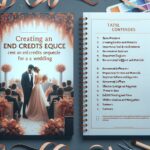 【完全ガイド】結婚式エンドロールを自作!初心者でも感動的な作品を作る方法
結婚式は、人生で最も輝かしい瞬間のひとつ。その感動的な一日を締めくくるエンドロールムービーは、ゲストへの感謝の気持ちを伝え、忘れられない思い出を刻む大切な役
【完全ガイド】結婚式エンドロールを自作!初心者でも感動的な作品を作る方法
結婚式は、人生で最も輝かしい瞬間のひとつ。その感動的な一日を締めくくるエンドロールムービーは、ゲストへの感謝の気持ちを伝え、忘れられない思い出を刻む大切な役










